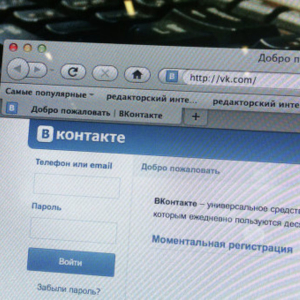Instagram je izvrsna prilika za dijeljenje fotografija i videozapisa s prijateljima, procesa snimke pomoću posebnih filtara i alata, kao i pretplatu na fotonizam slavne osobe. Da biste stvorili račun s društvenom mrežom, morate instalirati Instagram aplikaciju i registrirati. Recimo o svim detaljima registracije.
Instagram instalacija
Da biste stvorili račun, trebat će vam instalirati Google Play ili Appsore. U pravilu, ovi programi su već unaprijed instalirani na pametnim telefonima s Android i IOS. Unesite trgovinu aplikacija pod korisničkim imenom i zaporkom i postavite "Instagram" u potrazi. Kliknite "Download" na stranici programa i nakon instalacije - "Otvori". Instagram se također može pokrenuti iz ikone na radnoj površini.
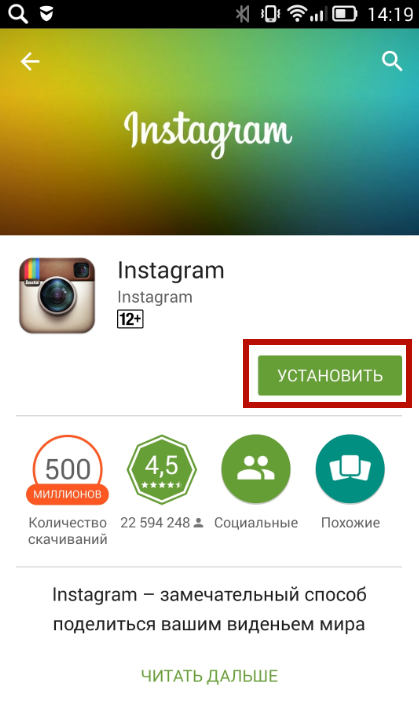
Registracija računa
Nakon otvaranja zahtjeva, proces registracije će početi. Unesite adresu e-pošte, korisničko ime, postavite lozinku. Odaberite profil fotografija. Može se preuzeti iz društvenih mreža u kojima imate račun, odaberite među slikama galerije na telefonu ili snimite sliku posebno za avatar. Ovaj se korak može preskočiti i vratiti se kasnije.
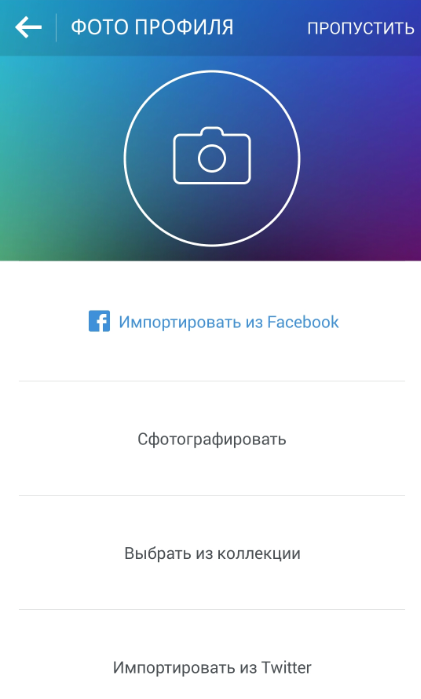
Možete se brzo registrirati unosom Facebook računa. Priključeni podaci avatara i profila s Facebooka. Također ćete se odmah ponuditi da se pretplatite na prijatelje s Facebookom. Odaberite koga želite s popisa ili se pretplatite na sve odjednom.
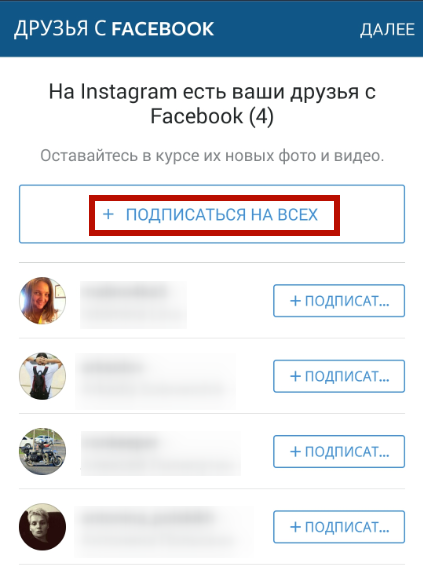
Klikom na "Dalje", vidjet ćete korisnike i popularne Instagram grupe s mogućnošću pretplate na njih. Nakon registracije, dobrodošla poruka iz Instagrama će doći do vaše pošte s kratkim opisom prednosti i mogućnosti društvene mreže.
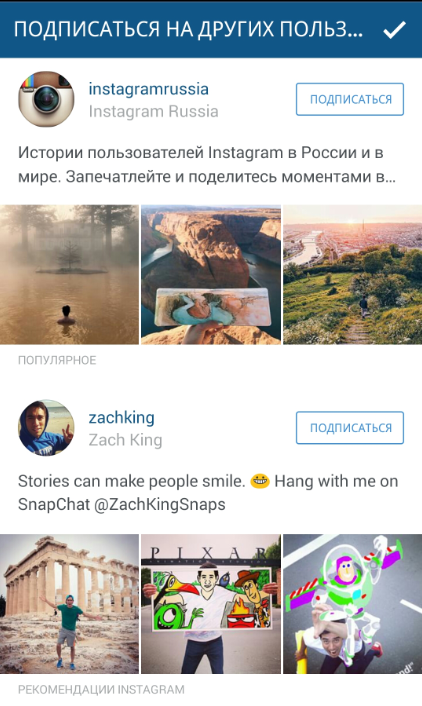
Sučelje
Nakon izrade računa u Instagram aplikaciji, alatna traka će se pojaviti na dnu zaslona:
- kuća ikona - početna stranica;
- "Lupa" - pretraživanje prema fotografiji ili korisnicima / grupama društvene mreže;
- "Kamera" - izbor fotografije iz galerije na telefonu za objavljivanje, kao i fotoaparat za snimanje videozapisa ili fotografije;
- "Srce" - Pogledajte akcije onih koji su potpisani, kao i vaše nedavne publikacije;
- man Icon - profil stranica.

Ispunite postavke profila i računa
Na stranici profila kliknite na ikonu od tri točke da biste ušli u izbornik postavki. Ovdje možete vidjeti pretplate i pozvati prijatelje iz drugih društvenih mreža. Unesite dodatne podatke klikom na "Promijeni profil": Vaše ime, mjesto, broj telefona, pod. Napišite nekoliko riječi o sebi. U budućnosti se podaci mogu promijeniti.
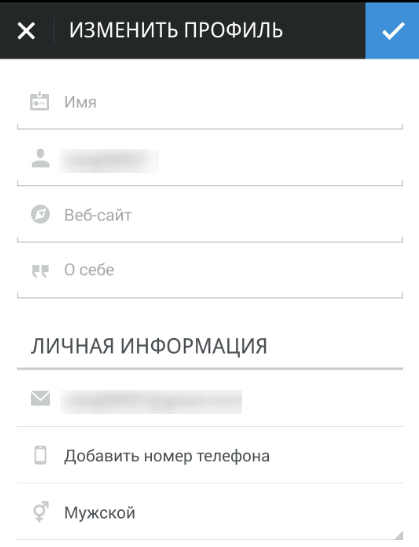
U odjeljku "Račun" možete promijeniti lozinku, napraviti račun zatvoren i vidjeti sve svoje omiljene publikacije. U odjeljku "Postavke" možete vezati račune drugih društvenih mreža u Instagram, konfigurirati obavijesti, fotografsku obradu i odrediti želite li zadržati objavljene fotografije i videozapise na telefonu.
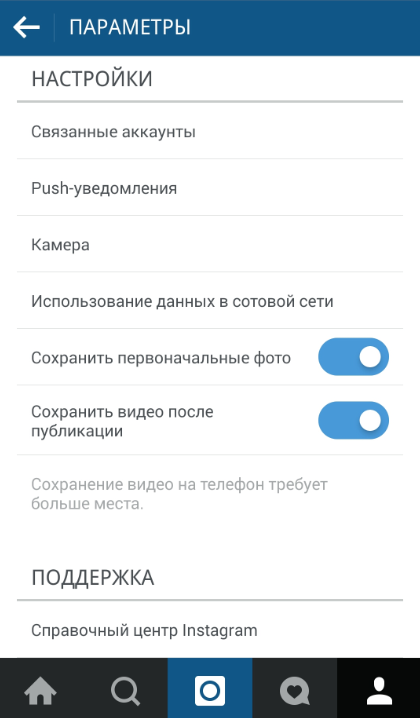
Unesite Instagram s računala
Nakon registracije u društvenoj mreži s mobilnog uređaja, bit će moguće unijeti Instagram s računala. Rezultat u adresnoj traci preglednika instagram.com. i kliknite "Prijava". Unesite navedeno korisničko ime i zaporku i kliknite još jednom. Mogućnosti za rad s društvenom mrežom s računala bit će ograničene. Možete pregledati objavljivanje i uređivanje profila.
Instaliranje Instagrama s računala je problematično. Čak i najbolji neformalni kupci neće vam pružiti sve mogućnosti društvene mreže. Međutim, neki od nekih možete registrirati i čak dobiti dodatne značajke na uređivanje fotografija, kao iu popularnom Instapic za Windows 8. Međutim, svi ovi klijenti su dodatak projektu, što je lakše i praktičnije za registraciju računa mobilni uređaj.